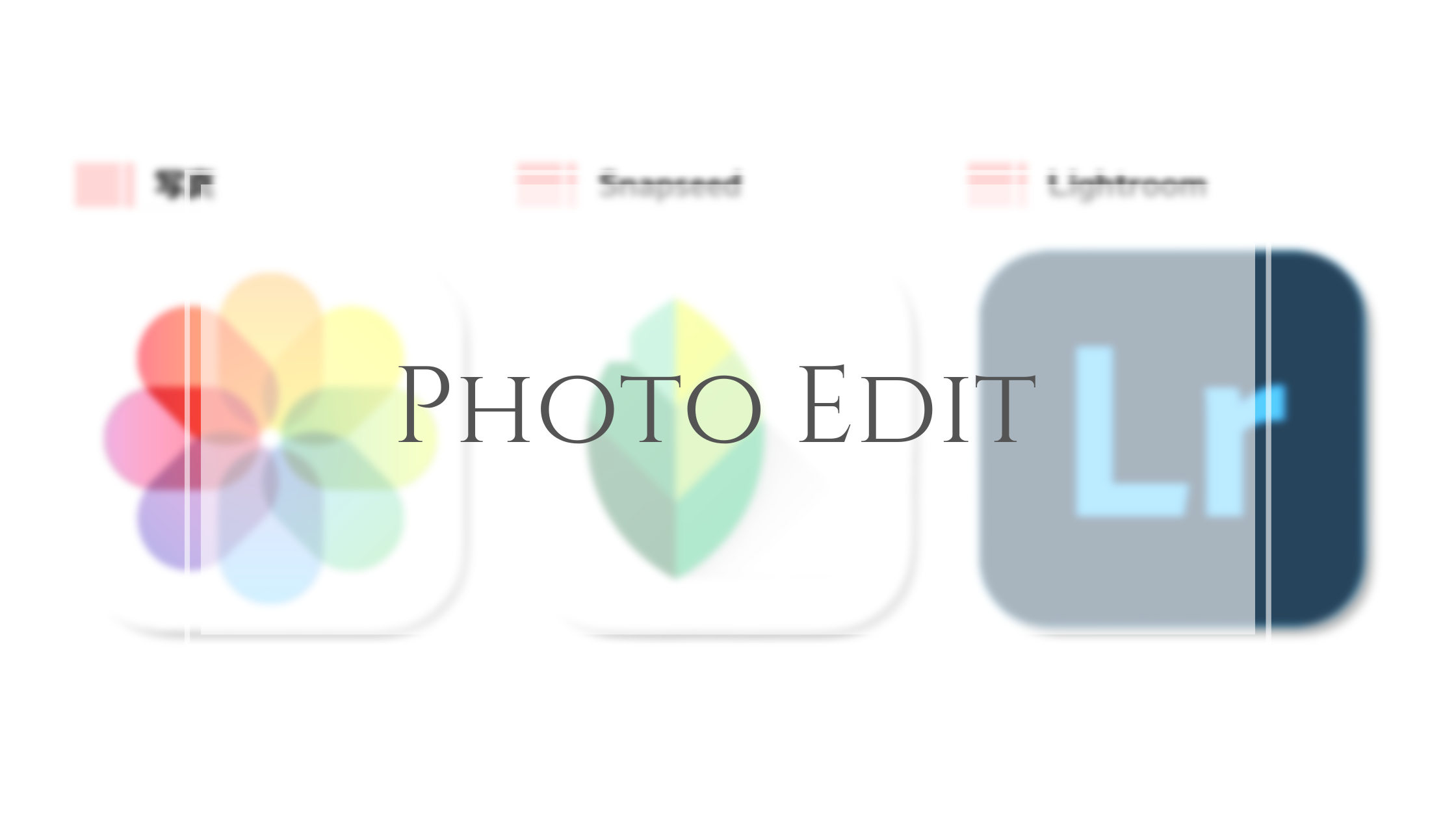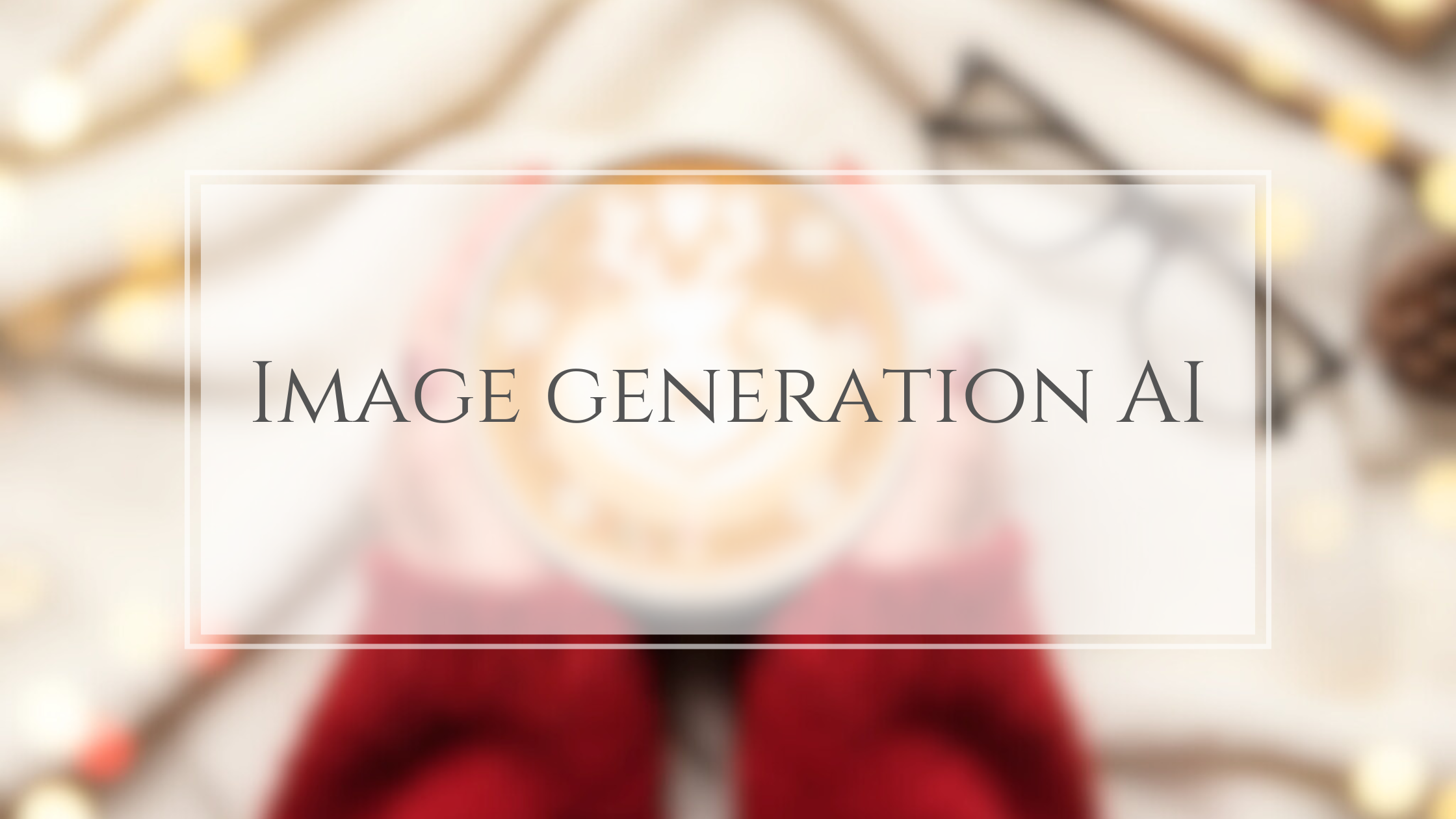美肌加工系アプリ「SODA」って使ったことありますか?
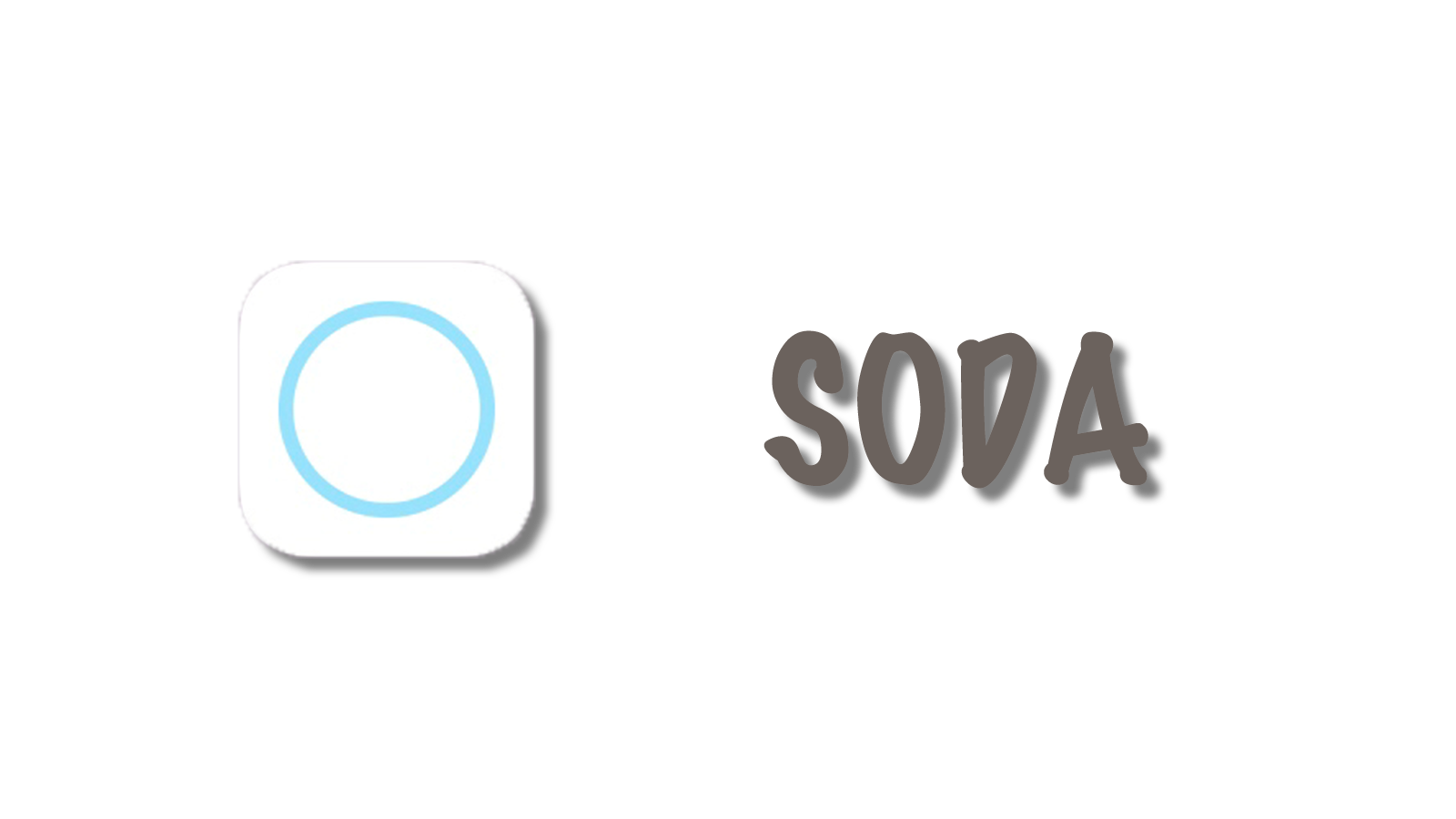

こんにちは。竹内悠貴(たけうちゆき)です。
写真撮影や動画作成の講座を開催したり、商品写真の撮影・プロフィール写真の撮影など承っています!
フォトグラファーのわたしが毎日のように使い倒す便利アプリたち。少しずつ、ご紹介しています。
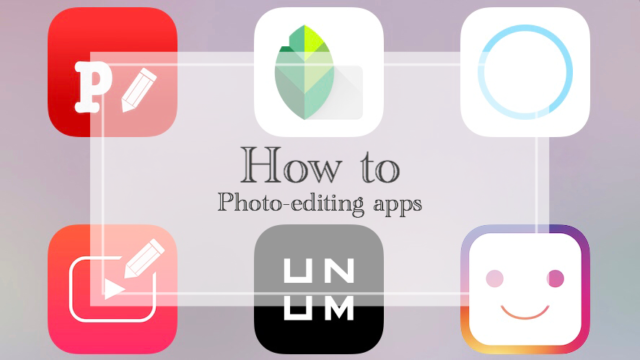
今までは、美肌加工アプリ「Beauty Plus」を使っていたのですが、最近こちらの方がよーく使っています。
それは「SODA」というアプリです。
美肌加工アプリ「SODA」って?
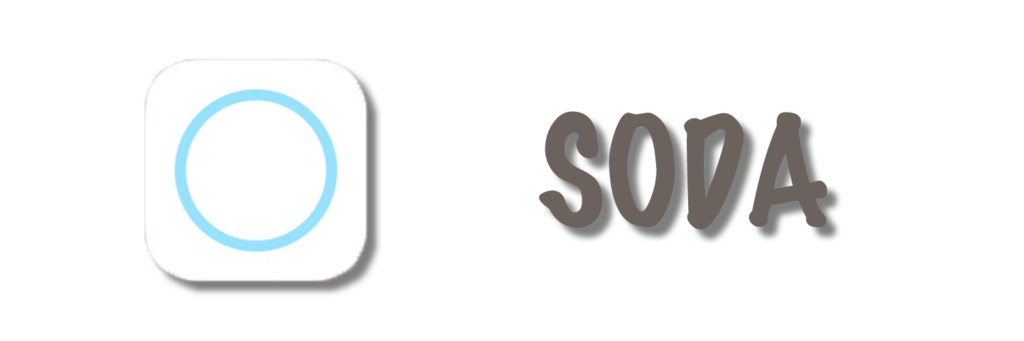
ま。Beauty Plusの方が、かなり細かく編集できるのでBeauty Plusでもよいのですけれど(笑)
なんとなく、SODAのフィルターの雰囲気が好みです

コレとか。
(フィルターかけただけ)

コレも!
SODAを使ってますー。
(2枚目の写真は、撮るときはiPhoneデフォルトカメラ。撮影後、「SODA」で加工しています。)
ダウンロードはこちら
iPhoneの方はこちら→> (新しいタブで開く)”>App store>>
Androidの方はこちら→> (新しいタブで開く)”>Google Play>>
「SODA」を使いはじめる前にチェックしておきたいコト
「SODA」を使うとき、ぜひとも変えておきたい設定があります。
上に出ているメニューの中の、一番左のメニューから、「設定」に入ります。

ここでチェックしていただきたいのが、「SODAマーク」と「ミラーモード」。
両方とも、「off」にするのがおすすめです!

特に、ミラーモードは、できればoffに。。
できれば、というより、ぜひ!!!
写真に写り込んだテキストが反転している写真、見たことありませんか?(SNSでよく見ます)
とっても不自然で残念・・・。
設定一つで変えられるので、ここはぜひ!!
きっと写真に写る自分の顔は見慣れない顔で、鏡に写る自分の顔(ミラーモードで撮れる写真)はよく見ている顔なのだと思います。
だから、ミラーモードだと、見慣れた顔で安心なのかもね。
でもね。
その顔って、リアルで会っている、周りの方は見たことのない顔なのー。
SNSでだけ、繋がっている人ならば問題ないのかもですが、左右反転の顔を見慣れていると、実際に会った時に、「なんか印象が違うな…」となってしまうかも。
その上、鏡文字の写り込み。(もう切なすぎる)
他の美肌加工系アプリも、ミラーモードの切り替えはできるので、チェックしてみてくださいね。
美肌にできるのは、写真だけじゃない!
そうそう、「SODA」は動画も撮れるのですー!
ちょっとでも美しく写りたい女子心…♡
わかってるなぁ。
あ、Beauty Plusも動画撮れます!
美肌で動画に写りたい場合は必須アプリですね。
ここがすごい!SODAの使える機能「一眼効果」
これ、かなり使えるので、ぜひ美肌に撮るだけではなく、こちらの機能も使っていただきたい。
それは、編集メニューの中にある「一眼効果」。

ピント合わせるところ(写真の主役)をタップして選び、効果の大小を数字で指定するだけ。
これくらい違うのですよー。 左がビフォー。
右が、「一眼効果」をプラスしたアフター。

わたしはセミナー風景の写真とか、背景をボカしたい時によく使っています!便利ー!!

コレとか、そうですね。
肌を整えて、一眼効果をプラスしました。
目を大きくしたり、あごを細くしたり、顔を小さくしたり…と、このアプリでもできちゃいますが、「ほんとのわたし」から離れすぎてしまうので、触りません。
(使いすぎには注意してねー♡)
だけども、お肌の調子は波があるので、SNSに自撮り写真をアップする時には、ほんのちょっとのデジタルメイクはやはり欠かせません。
ということで、ここ最近のおすすめ自撮りアプリのご紹介でした。